今回はiPadのジェスチャーについて書いていきます。
ジェスチャー
iPadを使っている人にも余り知られていない機能にジェスチャーというものがあります。
どのようなものかというと、指で画面をサッと撫でてアプリを切り替えたり、ホーム画面を表示したり。。普段よく行う動作をジェスチャーに置き換えることでスムーズに作業を行えます。
これらを使いこなすことでより快適なiPadライフを送りましょう!
ホーム画面表示
5本指で画面中央に向かってピンチインします。
ホームボタンへ一々指を移動せずともホーム画面へ戻れますので、若干の効率化に寄与します。また、ホームボタンを押す回数が大幅に減る為、ボタンの故障回避策としても有効です。
アプリ一覧表示
4本指で画面したに向かってスワイプします。
こちらもホームボタンへ指を運ぶ手間が省けますし、よく使う動作なので是非とも覚えましょう。
アプリ切り替え
4本指で画面を左右にスワイプします。
こちらはアプリ切り替え画面の表示の順で前後のアプリに切替ができます。SplitViewが出てきてから若干出番が減りましたが、まだまだ便利なジェスチャです。
また、4本指は親指~薬指を使うと若干操作しやすい気がします。
カーソル移動
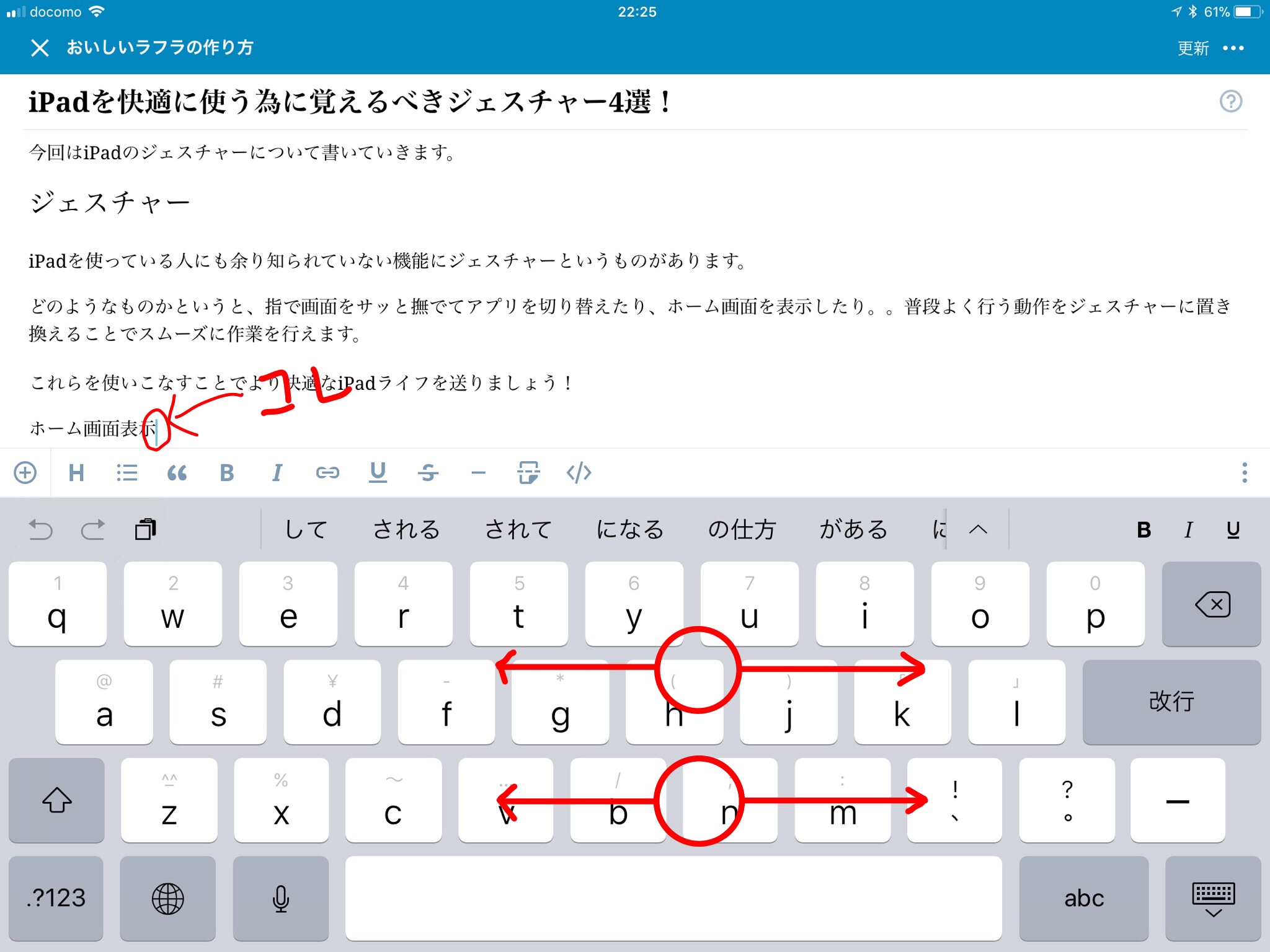
文字入力時に表示されるソフトウェアキーボード上を2本指でなぞります。
これにより入力位置を示すカーソルを上下左右に移動ができます。割と最近実装された機能だったと思いますが、かなり便利ですので是非とも覚えましょう。
左右だけではなく、上下にも思い通りの位置へカーソル移動できますので、ブログやメールといった長文を書いている時に威力を発揮します。
最後に
4つほど紹介してきましたが、いかがでしたでしょうか。
これらは知っている人は知っていますが、割と知らない人が多いジェスチャーです。昔からあるもののあまり使われていないという不憫な子ですが、これらを使いこなすことで「iPadを使いこなす格好良い人」を演出しつつ、楽をしてみてはいかが?(∩´∀`)∩

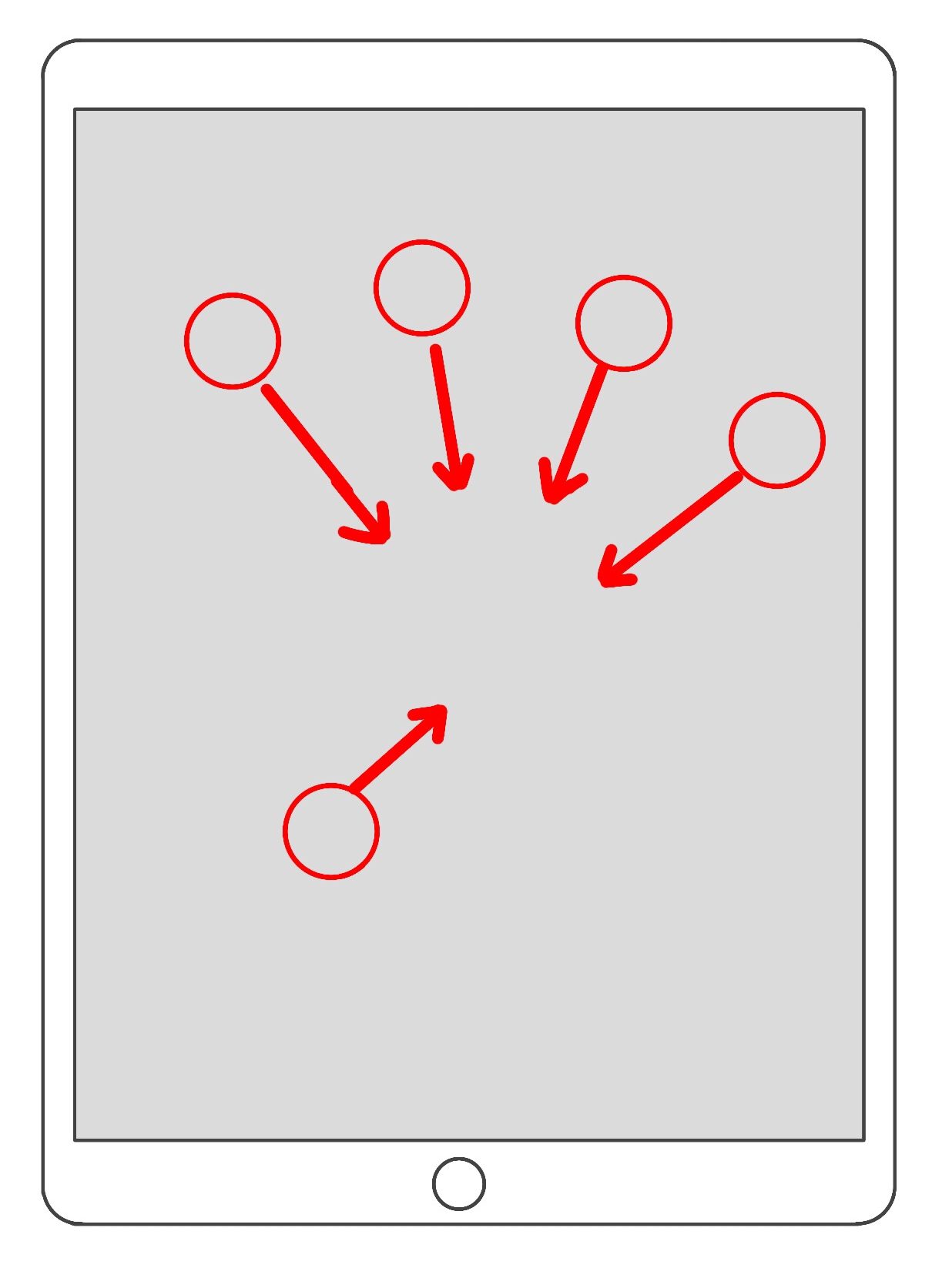
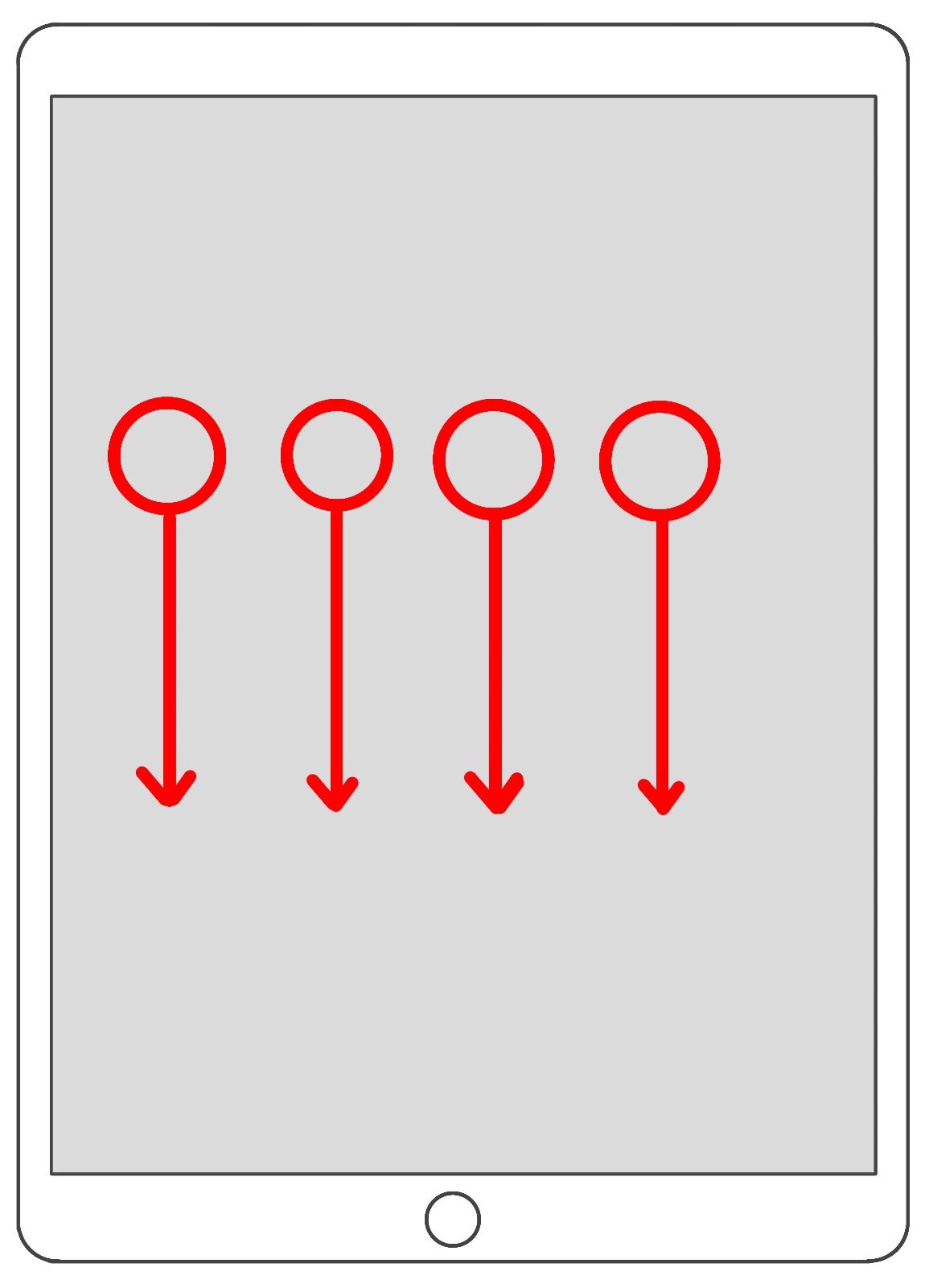



コメント